ps素材合成古典园林场景教程
- 2023-07-01 23:44:16
- 来源/作者:互联网/佚名
- 己被围观次
上一次教程我们学习了拱门部分的处理,这次就根据拱门发挥,加入了很多江南特色的素材:古亭、竹子、桃花、水塘,盆景等来丰富画面。素材用的有点多,需要根据光源位置去渲染素材的明暗部及颜色。
32、新建一个图层,把前景色设置为黑色,用画笔给底部区域增加暗部,如下图。

<图43>
33、创建色彩平衡调整图层,对阴影进行调整,参数及效果如下图。
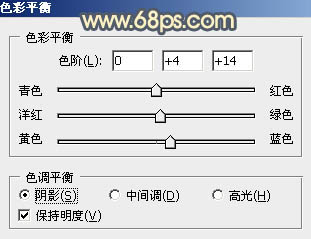
<图44>

<图45>
34、按Ctrl+ J 把当前色彩平衡调整图层复制一层,效果如下图。

<图46>
35、新建一个图层,按Ctrl+ Alt + Shift + E 盖印图层,选择菜单:滤镜 > 模糊 > 动感模糊,角度设置为-45度,距离设置为180,确定后把混合模式改为“柔光”,不透明度改为:60%,效果如下图。

<图47>
最后微调一下细节和颜色,中间部分再加入想要的人物素材,完成最终效果。

*PSjia.COM 倾力出品,转载请注明来自PS家园网(www.psjia.com)
标签(TAG) Photoshop照片合成 ps图片合成 ps照片合成 场景合成 照片合成
上一篇:利用合成给商场图片添加热闹气氛
下一篇:场景合成,合成太空陨石撞击场景








